AutoCAD2010学习笔记(最新整理)
- 格式:pdf
- 大小:159.65 KB
- 文档页数:10
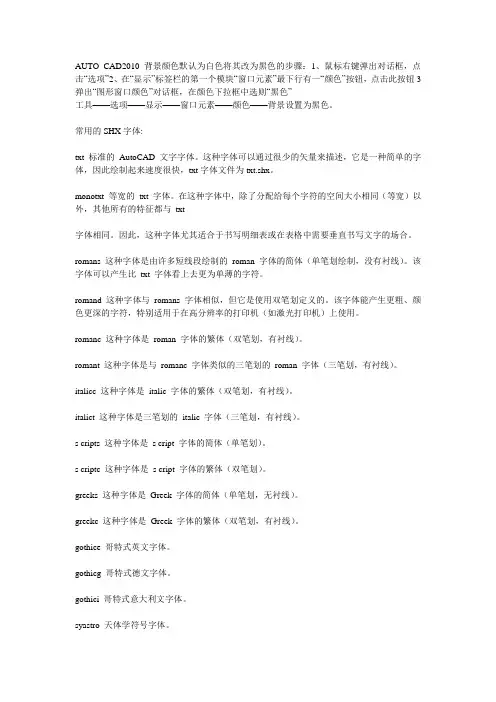
AUTO CAD2010 背景颜色默认为白色将其改为黑色的步骤:1、鼠标右键弹出对话框,点击“选项”2、在“显示”标签栏的第一个模块“窗口元素”最下行有一“颜色”按钮,点击此按钮3弹出“图形窗口颜色”对话框,在颜色下拉框中选则“黑色”工具——选项——显示——窗口元素——颜色——背景设置为黑色。
常用的SHX字体:txt 标准的AutoCAD 文字字体。
这种字体可以通过很少的矢量来描述,它是一种简单的字体,因此绘制起来速度很快,txt字体文件为txt.shx。
monotxt 等宽的txt 字体。
在这种字体中,除了分配给每个字符的空间大小相同(等宽)以外,其他所有的特征都与txt字体相同。
因此,这种字体尤其适合于书写明细表或在表格中需要垂直书写文字的场合。
romans 这种字体是由许多短线段绘制的roman 字体的简体(单笔划绘制,没有衬线)。
该字体可以产生比txt 字体看上去更为单薄的字符。
romand 这种字体与romans 字体相似,但它是使用双笔划定义的。
该字体能产生更粗、颜色更深的字符,特别适用于在高分辨率的打印机(如激光打印机)上使用。
romanc 这种字体是roman 字体的繁体(双笔划,有衬线)。
romant 这种字体是与romanc 字体类似的三笔划的roman 字体(三笔划,有衬线)。
italicc 这种字体是italic 字体的繁体(双笔划,有衬线)。
italict 这种字体是三笔划的italic 字体(三笔划,有衬线)。
s cripts 这种字体是s cript 字体的简体(单笔划)。
s criptc 这种字体是s cript 字体的繁体(双笔划)。
greeks 这种字体是Greek 字体的简体(单笔划,无衬线)。
greekc 这种字体是Greek 字体的繁体(双笔划,有衬线)。
gothice 哥特式英文字体。
gothicg 哥特式德文字体。
gothici 哥特式意大利文字体。


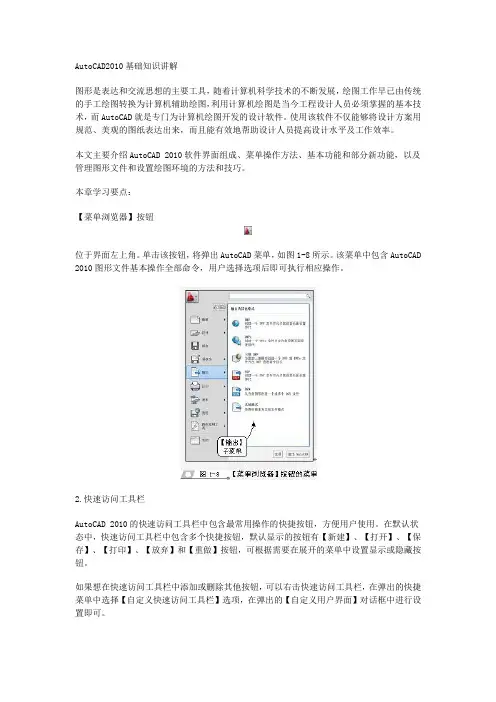
AutoCAD2010基础知识讲解图形是表达和交流思想的主要工具,随着计算机科学技术的不断发展,绘图工作早已由传统的手工绘图转换为计算机辅助绘图,利用计算机绘图是当今工程设计人员必须掌握的基本技术,而AutoCAD就是专门为计算机绘图开发的设计软件。
使用该软件不仅能够将设计方案用规范、美观的图纸表达出来,而且能有效地帮助设计人员提高设计水平及工作效率。
本文主要介绍AutoCAD 2010软件界面组成、菜单操作方法、基本功能和部分新功能,以及管理图形文件和设置绘图环境的方法和技巧。
本章学习要点:【菜单浏览器】按钮位于界面左上角。
单击该按钮,将弹出AutoCAD菜单,如图1-8所示。
该菜单中包含AutoCAD 2010图形文件基本操作全部命令,用户选择选项后即可执行相应操作。
2.快速访问工具栏AutoCAD 2010的快速访问工具栏中包含最常用操作的快捷按钮,方便用户使用。
在默认状态中,快速访问工具栏中包含多个快捷按钮,默认显示的按钮有【新建】、【打开】、【保存】、【打印】、【放弃】和【重做】按钮,可根据需要在展开的菜单中设置显示或隐藏按钮。
如果想在快速访问工具栏中添加或删除其他按钮,可以右击快速访问工具栏,在弹出的快捷菜单中选择【自定义快速访问工具栏】选项,在弹出的【自定义用户界面】对话框中进行设置即可。
3.标题栏标题栏位于应用程序窗口的最上面,用于显示当前正在运行的程序名及文件名等信息,如果是AutoCAD默认的图形文件,其名称为DrawingN.dwg(N是数字)。
单击标题栏右端的按钮,可以最小化、最大化或关闭应用程序窗口。
标题栏最左边是应用程序的小图标,单击它将会弹出一个AutoCAD窗口控制下拉菜单,可以进行最小化或最大化窗口、恢复窗口、移动窗口、关闭AutoCAD等操作。
标题栏位于AutoCAD 2010窗口界面的最上方。
在标题栏中除了显示当前软件名称,还可显示新建的或打开的文件名称等。
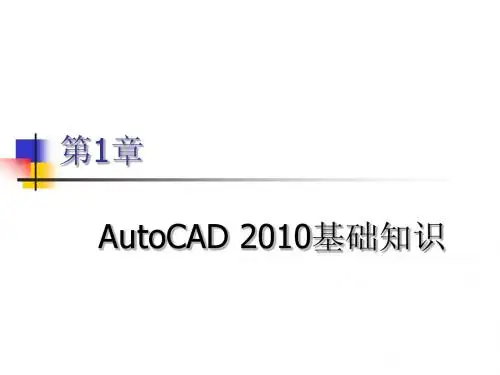

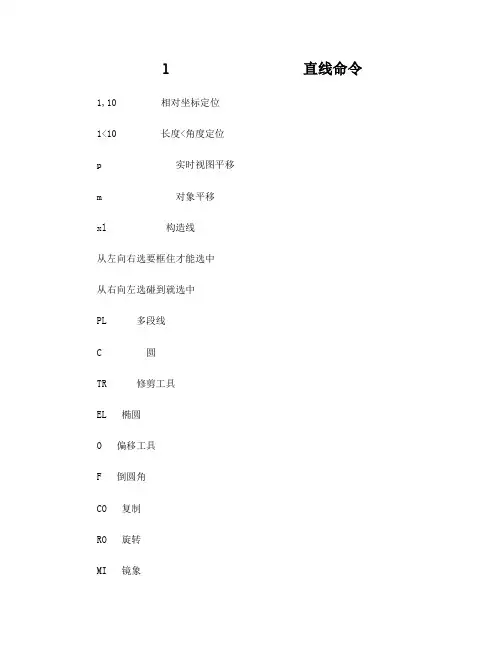
l 直线命令1,10 相对坐标定位1<10 长度<角度定位p 实时视图平移m 对象平移xl 构造线从左向右选要框住才能选中从右向左选碰到就选中PL 多段线C 圆TR 修剪工具EL 椭圆O 偏移工具F 倒圆角CO 复制RO 旋转MI 镜象REC 矩形X 分解SPL 样条曲线PLS 正多边形DIV 定数等分ME 定距等分H 图案填充REG 面域S 拉伸需要特别注意:从右往左选选对象的一部分才能拉升缩放对象拉升比例可以是整倍也可以输新值(需要的值)/旧值(已有的值)EX 延伸AR 阵列AL 对齐BR 打断W 创建永久块LA 图层属性LTS 设置非连续性的线性比例MA 特征匹配(相当于格式刷)DLI 线性标注DAL 对齐标注DAN 角度标注DRA 半径标注DDI 直径标注%%c 表示直径(键盘输入直径)%%d 表示度(键盘输入角度)%%p 表示正负号(键盘输入正负号±)DAR 弧长标注D 标注样式管理器DCO 连续标注LE 单引线MLS 多重引线样式管理器I 插入DT 单行文字ST 文字样式T 多行文字国^ 文字编辑中^和前字一块选中右键选堆叠即是上标^国文字编辑中^和后字一块选中右键选堆叠即是下标国^国文字编辑中^放在两块文字的中间一块选中右键选堆叠即是双方合一三维图投影规划是主视俯视长对正主视左视高平齐左视俯视宽相等Tan 相切然后右手点击鼠标右键,即可执行移动命令。
常用命令快捷键如:偏移“o”,填充“h” ,剪切“tr”,延伸“ex”,写块(在不同图形文件中使用的块)“w”,多行文本“t”,放弃(退回一步操作)“u”,实时平移“p”,创建圆弧“a”,直线“l”,窗口缩放“z”,分解“x”,创建圆“c”,创建块“b”,插入块“i”;常用开关键如:捕捉“f3”,正交“f8”,极轴“f10”,对象跟踪“f11”。
编辑文字时”无法找到SHELL程序“——(解决这个问题的2005版本的方法)输入命令MTEXTED回车,然后输入小数点。

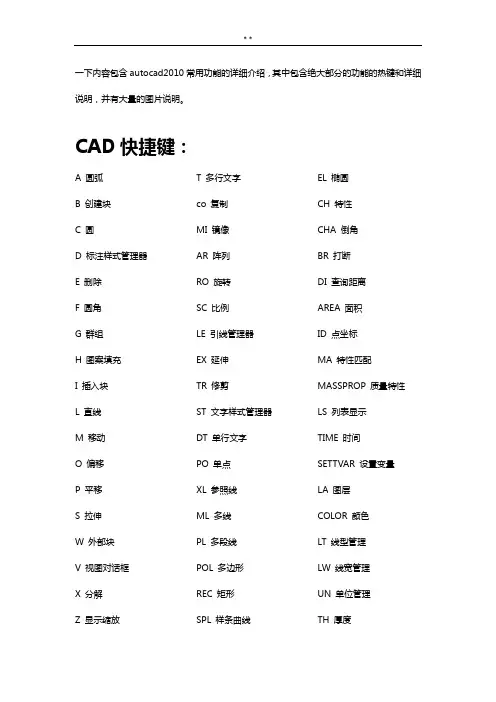
* *一下内容包含autocad2010常用功能的详细介绍,其中包含绝大部分的功能的热键和详细说明,并有大量的图片说明。
CAD快捷键:A 圆弧B 创建块C 圆D 标注样式管理器E 删除F 圆角G 群组H 图案填充I 插入块L 直线M 移动O 偏移P 平移S 拉伸W 外部块V 视图对话框X 分解Z 显示缩放T 多行文字co 复制MI 镜像AR 阵列RO 旋转SC 比例LE 引线管理器EX 延伸TR 修剪ST 文字样式管理器DT 单行文字PO 单点XL 参照线ML 多线PL 多段线POL 多边形REC 矩形SPL 样条曲线EL 椭圆CH 特性CHA 倒角BR 打断DI 查询距离AREA 面积ID 点坐标MA 特性匹配MASSPROP 质量特性LS 列表显示TIME 时间SETTVAR 设置变量LA 图层COLOR 颜色LT 线型管理LW 线宽管理UN 单位管理TH 厚度* *捕捉TT 临时追踪点FROM 从临时参照到偏移ENDP 捕捉到圆弧或线的最近端点MID 捕捉圆弧或线的中点INT 线、圆、圆弧的交点APPIN两个对象的外观交点EXT 线、圆弧、圆的延伸线CEN 圆弧、圆心的圆心QUA 圆弧或圆的象限点TAN 圆弧或圆的限象点PER 线、圆弧、圆的重足PAR 直线的平行线NOD 捕捉到点对象INS 文字、块、形、或属性的插入点NEA 最近点捕捉A 圆弧B 创建块C 圆D 标注样式管理器E 删除F 圆角G 群组H 图案填充I 插入块L 直线M 移动O 偏移P 平移S 拉伸W 外部块V 视图对话框X 分解Z 显示缩放T 多行文字co 复制MI 镜像AR 阵列RO 旋转SC 比例LE 引线管理器EX 延伸TR 修剪ST 文字样式管理器DT 单行文字PO 单点XL 参照线ML 多线PL 多段线POL 多边形REC 矩形SPL 样条曲线EL 椭圆CH 特性CHA 倒角BR 打断DI 查询距离AREA 面积ID 点坐标MA 特性匹配MASSPROP 质量特性LS 列表显示TIME 时间* *SETTVAR 设置变量LA 图层COLOR 颜色LT 线型管理LW 线宽管理UN 单位管理TH 厚度标注DLI 线型标注DAL 对齐标注DOR 坐标标注DDI 直径标注DAN 角度标注QDIM 快速标注DBA 基线标注DCO 连续标注LE 引线标注TOL 公差标注DLE 圆心标注DRA 半径标注CAL 计算器Alt+N+Q 快速Alt+N+L 线型Alt+N+G 对齐Alt+N+O 坐标Alt+N+R 半径Alt+N+D 直径Alt+N+A 角度Alt+N+B 基线Alt+N+C 连续Alt+N+E 引线Alt+N+T 公差Alt+N+M 圆心Alt+N+Q 倾斜Alt+N+S 样式Alt+N+V 替代Alt+N+U 更新F1: 获取帮助F2: 实现作图窗和文本窗口的切换F3: 控制是否实现对象自动捕捉F4: 数字化仪控制F5: 等轴测平面切换F6: 控制状态行上坐标的显示方式F7: 栅格显示模式控制F8: 正交模式控制F9: 栅格捕捉模式控制F10: 极轴模式控制F11: 对象追踪式控制Ctrl+B: 栅格捕捉模式控制(F9)Ctrl+C: 将选择的对象复制到剪切板上Ctrl+F: 控制是否实现对象自动捕捉(f3)Ctrl+G: 栅格显示模式控制(F7)Ctrl+J:重复执行上一步命令Ctrl+K: 超级链接Ctrl+N: 新建图形文件Ctrl+M: 打开选项对话框AA: 测量区域和周长(area) AL: 对齐(align)AR: 阵列(array)AP: 加载*lsp程系AV: 打开视图对话框(dsviewer)SE:打开对相自动捕捉对话框ST: 打开字体设置对话框(style)SO: 绘制二围面( 2d solid) SP: 拼音的校核(spell)SC: 缩放比例(scale)SN: 栅格捕捉模式设置(snap)DT: 文本的设置(dtext)DI: 测量两点间的距离OI:插入外部对相Ctrl+1: 打开特性对话框Ctrl+2:打开图象资源管理器Ctrl+6: 打开图象数据原子Ctrl+O: 打开图象文件Ctrl+P: 打开打印对说框Ctrl+S: 保存文件Ctrl+U: 极轴模式控制(F10)Ctrl+v:粘贴剪贴板上的内容Ctrl+W: 对象追踪式控制(F11)Ctrl+X: 剪切所选择的内容Ctrl+Y: 重做Ctrl+加密在cad2010中加密码选另存为工具安全选项中输入密码即可(够选加密图形特征则不显示缩略图)直线命令直线命令的快捷键:l是英文line的首字母当需要画水平或是垂直的直线是要把极轴的开关打开正交模式的开关在直线工具中当画错了可以再命令栏中输入u 能回到上一步操作删除的快捷键:E相对坐标的输入当输入一点的x左边后默认另一个输入的是角度,这时候输入逗号就能变成坐标形式。

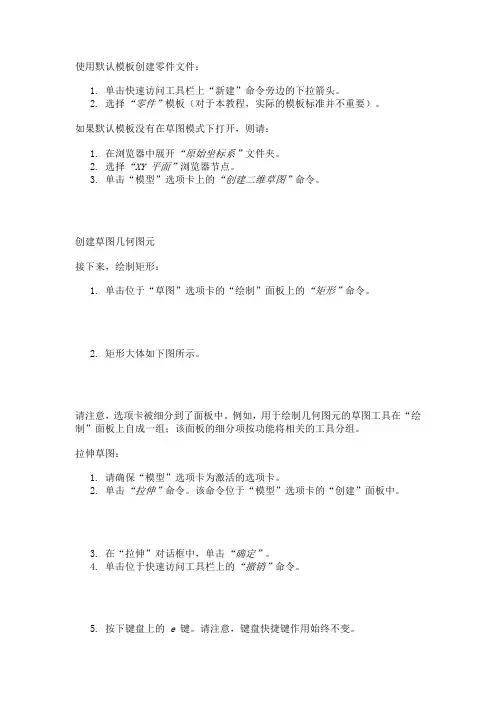
使用默认模板创建零件文件:1.单击快速访问工具栏上“新建”命令旁边的下拉箭头。
2.选择“零件”模板(对于本教程,实际的模板标准并不重要)。
如果默认模板没有在草图模式下打开,则请:1.在浏览器中展开“原始坐标系”文件夹。
2.选择“XY 平面”浏览器节点。
3.单击“模型”选项卡上的“创建二维草图”命令。
创建草图几何图元接下来,绘制矩形:1.单击位于“草图”选项卡的“绘制”面板上的“矩形”命令。
2.矩形大体如下图所示。
请注意,选项卡被细分到了面板中。
例如,用于绘制几何图元的草图工具在“绘制”面板上自成一组;该面板的细分项按功能将相关的工具分组。
拉伸草图:1.请确保“模型”选项卡为激活的选项卡。
2.单击“拉伸”命令。
该命令位于“模型”选项卡的“创建”面板中。
3.在“拉伸”对话框中,单击“确定”。
4.单击位于快速访问工具栏上的“撤销”命令。
5.按下键盘上的e键。
请注意,键盘快捷键作用始终不变。
6.在“拉伸”对话框中,单击“确定”。
测量:1.选择“工具”选项卡。
“工具”选项卡包含许多以前可在“工具”菜单中找到的工具。
2.选择位于“测量”面板上的“距离”命令。
3.按Esc键关闭工具。
创建部件:Inventor 中有许多工作流和程序,因此通常要获得给定的结果,可用的方法不止一种。
此特征同样应用于文件创建。
除了快速访问工具栏中的“新建”命令,还可以从“应用程序”菜单访问文件模板。
您还可以使用“打开”对话框中的“快速启动”命令。
单击以展开“应用程序”菜单,然后单击“新建”旁边的箭头以展开子菜单。
选择“部件”以使用默认模板。
请注意如果您直接从“应用程序”菜单中选择“新建”,则将打开“新建文件”对话框。
如果您单击“新建”旁边的箭头,则将展开“新建”子菜单。
或者,当您将光标悬停在“新建”父菜单上并停留片刻后,“新建”子菜单将自动展开。
增加屏幕空间功能区旨于为模型提供更多可用的图形空间。
1.单击一次“最小化”按钮。
面板最小化成标题。
学习笔记《AutoCAD2010从入门到精通——清华大学出版社》第一章 AutoCAD预备知识工作空间:即工作界面的显示。
切换工作空间的方法是单击状态栏右下方的切换工作空间按钮,在弹出的菜单中选择需要的工作空间。
模型空间和布局空间:是两种不同的工作空间,在绘图区左下方有切换按钮。
前者为默认的绘图空间,而且是无限大的。
后者为图纸布局样式的空间,可以添加标题,指定图纸大小等等。
布局空间可以新建多个。
右击任意一个按钮,从弹出菜单中即可创建新的布局空间。
设置图形界限:可以限制绘图区域的大小,相当于人工绘图时选择图纸纸张大小。
设置方法:(以设置A3纸张为例)输入limits+空格——输入0,0+空格(左下角点)——输入420,297+空格(右上角点)【注意】只有打开图形界限功能才能使绘图只能在设置范围内绘制。
打开该功能的方法是:输入右上角坐标按空格之后再次按空格,输入“ON”再按空格或回车键。
图形单位与精度设置:UN(unit)第二章 AutoCAD基本操作命令的调用:一般是在命令行直接输入命令的快捷键,按空格确认命令。
命令的结束:ESC键表示退出当前正在执行的命令,Enter键表示确认当前正在执行的命令并结束。
恢复上一步删除的图形:OOPS直角坐标格式为(X,Y),J极坐标的格式为(距离<角度)。
保存命令:SAVE 另存为命令:SAVEAS加密文件:再打开的另存为对话框中单击工具,在下级菜单中选择安全选项,输入密码并确认就可以对文件加密。
缩放命令:Z(zoom)比较常用的就是以下几个:(1) Z+空格---选择对角点鼠标拉出的框与对象的视图比例和位置关系即对象被缩放后在图纸中的显示比例和位置。
拉出的框就相当于图纸。
(2) Z+空格+A+空格在图纸范围内完全显示图形,而且显示的位置就是所有图形在图纸中的位置。
当图形超出图纸边界则不能被显示。
(3) Z+空格+E+空格以最大视图的形式显示在当前窗口。
而不是图纸上相应的位置。
CAD学习笔记(个人整理)1.绘图工具栏直线L构造线XL多线ML多段线PL正多边形POL矩形REC圆弧 A圆 C修订云线REVCLOUD 样条曲线SPL编辑样条曲线SPE 椭圆EL椭圆弧ELLIPSE插入块I创建块B(临时快)创建块W(永久块)点PO图案填充H面域REG多行文字T单行文字DT2..修改工具栏删除 E 旋转RO 打断BR 复制CO 缩放SC 倒角CHA 镜像MI 拉伸S 圆角 F偏移O 修剪TR 分解X阵列AR 延伸EX 闭合C移动M 打断BR 放弃U定数等分DIV 定距等分ME 线宽设置LW 比例因子LTS3.标注线性标注DLI 对齐标注DAL 角度标注DAN 半径标注DAN 直径标注DDI 圆弧标注DAR 连续标注DCO 基线标注DBA4.其他笔记1).直线L:相对坐标,用逗号切换x,y坐标;先输入线段长度,再输入角度,用Tab键切换,如画长20与水平角度30应输入20→Tab30→回车。
@长度<角度,角度为与X轴的夹角. 2).保存与加密方法:另存为Saveas→工具→安全选项(不让别人看到文件里内容的可选加密图形特性)3).鼠标中键双击鼠标中键,显示图纸上所有图像向前滚放大按住不放可以拖动向后滚缩小4).CAD选择技巧1、从左往右选:选到的对象为被完全框到的部分(完全被围在内的部分)2、从右往左选:选到的对象为被框到的对象的全部(接触到的全部)2.3多段线PL与线段的区别1,PL是一个整体;2.PL可以包含圆弧;3.PL可以指定线宽,比如画箭头3.6点样式AutoCAD经典(工作空间)→格式→点样式图形界限AutoCAD经典(工作空间)→格式→图形界限3.9 图案填充可以采用双色(渐变色)填充安装填充图案把图案文件复制到安装目录D:\Program Files\AutoCAD 2010\Support4.18临时块创建(B):画成要变为块的图案→选创建块→命名快→选择对象(块)→选基点→确定注意:基点(就是今后的接触点)所以必须选好基点4.19永久块创建(W):画成要变为块的图案→W→命名快(块→命名→对象O)→选择对象(块)→选基点→保存路径→确定注意:里边的设置可以满足方向和大小4.20定义块属性:在做好的块后→定义属性→属性(输入数字)→文字设置(对正、文字高度【2.5-3.5】等)→确定→数字放到你你要放的位置→W→选对象(块及数字)→选基点→确定(带数字)永久块的使用:插入→比例与旋转→确定→基点→数字→确定5.1、图层特性(LA)用法:新建图层:LA→新建(ctrl→n)→设置颜色、线型、线宽(分别选择好→确定)→选择图层→关闭5.3、动作录制器※1作用:用来录制你经常用到的一些步骤(相当于复制作用),当你播放时,就把你做的步骤做好(相当于粘贴作用)※2用法:录制→插入消息→操作你要做的内容→完成后图案→停止→命名→确定5.4、利用模板保留图层(或注释、测量等)※以利用模版保留图层为例:样板建立:设置好图层→保存→文件类型→图形样板(dwt)→命名→保存※※※注意:做图层样板过程中,绘图区必须是空白的#样板的使用:Open→选择要用的样板→打开5.5图层状态管理器(LAS)得到的图案�播放时就会重生此图※新建图层样本:LA→图层管理→新建→新图层文件名→确定→输出→保存(las 文件)→关闭→关闭※用法:新建(Ctrl+N)→无样板(公制)→LA→图层管理→输入→文件类型(图层状态las)→选择图层样本→打开→恢复状态→关闭注意:用图层样本画时,把特性全设置为ByLayer5.6绘图区的背景设置※方法:A菜单→选项→显示→颜色→统一背景→颜色→应用并关闭→确定5.7开关冻结图层图层开关关闭则看不到该图层(隐藏),无法移动隐藏图层;图层冻结冻结则看不到该图层(隐藏),无法移动隐藏图层,该图层无法使用;图层锁定锁定可看到(不隐藏),可以移动,该图层可以使用,但无法删除及移动.总结:※隐藏的图案无法移动,不隐藏可以移动,※冻结的无法使用、移动、删除※锁定的无法删除5.8、设置线性比例(lts)非联系的线性:点划线,双点划线等6.4圆的半DRA、直DDI径标注直径符号:%%C=φ6.5快速选择6.6弧长标注DAR 新建标注样式:D6.7连续标注(DCO)及基线标注:DBA6.8单引线标注(LE)角度符号:%%D 正负号:%%P2、在AUTOCAD中插入EXCEL的方法:编辑—选择性粘贴—AUTOCAD图元—确定—选择插入点—插入后炸开3、.如何将CAD图转换成JPEG图像虚拟打印:1、打开“文件”打印机管理器2、运行“打印机添加向导”3、“下一步”选择“我的电脑”—“下一步”“打印机型号”—在厂商一栏选择“光栅文件格式”右边“独立的JPEG编组”点击“下一步”,直到完成。
学习笔记《AutoCAD2010从入门到精通——清华大学出版社》第一章AutoCAD预备知识工作空间:即工作界面的显示。
切换工作空间的方法是单击状态栏右下方的切换工作空间按钮,在弹出的菜单中选择需要的工作空间。
模型空间和布局空间:是两种不同的工作空间,在绘图区左下方有切换按钮。
前者为默认的绘图空间,而且是无限大的。
后者为图纸布局样式的空间,可以添加标题,指定图纸大小等等。
布局空间可以新建多个。
右击任意一个按钮,从弹出菜单中即可创建新的布局空间。
设置图形界限:可以限制绘图区域的大小,相当于人工绘图时选择图纸纸张大小。
设置方法:(以设置A3纸张为例)输入limits+空格——输入0,0+空格(左下角点)——输入420,297+空格(右上角点)【注意】只有打开图形界限功能才能使绘图只能在设置范围内绘制。
打开该功能的方法是:输入右上角坐标按空格之后再次按空格,输入“ON”再按空格或回车键。
图形单位与精度设置:UN(unit)第二章 AutoCAD基本操作命令的调用:一般是在命令行直接输入命令的快捷键,按空格确认命令。
命令的结束:ESC键表示退出当前正在执行的命令,Enter键表示确认当前正在执行的命令并结束。
恢复上一步删除的图形:OOPS直角坐标格式为(X,Y),J极坐标的格式为(距离<角度)。
保存命令:SAVE 另存为命令:SAVEAS加密文件:再打开的另存为对话框中单击工具,在下级菜单中选择安全选项,输入密码并确认就可以对文件加密。
缩放命令:Z(zoom)比较常用的就是以下几个:(1)Z+空格---选择对角点鼠标拉出的框与对象的视图比例和位置关系即对象被缩放后在图纸中的显示比例和位置。
拉出的框就相当于图纸。
(2)Z+空格+A+空格在图纸范围内完全显示图形,而且显示的位置就是所有图形在图纸中的位置。
当图形超出图纸边界则不能被显示。
(3)Z+空格+E+空格以最大视图的形式显示在当前窗口。
而不是图纸上相应的位置。
(4)Z+空格+O+空格---单击选择要被缩放的对象+空格被选择的对象将以最大化显示在窗口。
平移命令:P(pan)分为实时平移和定点平移,主要用前者。
当鼠标变成手状时在屏幕拖动即可。
设置点样式:DDPTYPE第三章图形的绘制绘制单点:PO(point)绘制多点:执行绘图---点---多点命令,按ESC键退出。
等分点命令:DIV(divide)定距点命令:ME (measure)绘制直线:L (line)在绘制时可以自由绘制也可以使用输入坐标数值确定直线的位置,而且使用相对坐标比使用绝对坐标要方便得多。
因为每次改变坐标都是以当前点作为原点,而不必考虑与真正原点的关系。
相对坐标的输入方法是 “@数值1,数值2+空格”。
射线命令:RAY按ESC键退出射线的绘制。
构造线命令:XL (xline)构造线是两段无限延长的,一般起辅助作用。
该命令中包括水平,垂直,两点,角度决定的构造线,还包括角平分线和“O偏移”得到的构造线。
设置多线样式:MLSTYLE是CAD中设置项目最多的命令。
图元:组成多线的每一条直线,偏移是指其从中线的偏移量,正为向上偏移,负表示向下偏移。
多线命令:ML (mline)设置完多线样式后,绘制多线和绘制单直线很类似,多线多用于绘制建筑物的墙体。
在绘制中还是使用相对坐标。
其中的比例就是比例尺,对齐一般选择无。
绘制完成后按空格完成。
通过缩放观察缩回图形。
圆命令:C (circle)三种绘圆的方法:(1)圆心半径画圆默认情况下输入数值代表半径;输入D按空格再输入数字按空格即按直径画圆。
(2)3P画圆(即三点画圆)任意画三点(PO)——C+空格——3P+空格——依次单击三点——完成。
(3)2P画圆(即两点画圆)两点(2P)之间的线段长度为圆的直径事先在心中确定两点或者画两点——C+空格——2P+空格——依次单击两点——完成。
C(4)切点,切点,半径画圆C+空格——T+空格——确定第一个切点——确定第二个切点——输入半径+空格——完成。
【注意】在绘制中,各个点的坐标都是可以手动输入以准确定位,包括圆心。
圆弧命令:A圆弧的绘制方法:(1)三点画圆弧:A空格---指定第一个点---指定第二个点---指定第三个点---完成(最简单的一种,用到的比较少,因为大小和位置不确定)(2)起点圆心画圆弧:A空格---(指定起点)---C空格(指定圆心)下一步分两种情况:a. A空格---输入角度数值---空格(或单击)---完成b. L空格---输入弦长数值---空格(或单击)---完成【注意】可以先指定圆心再指定圆弧的起点,即A+空格——C+空格——(可以输入长度按空格精确确定圆弧半径)——单击确定圆弧起点——以后的情况和a,b相同。
(3)起点终点画圆弧:A空格---E空格(确定端点)下一步分三种情况:a. A空格---输入角度数值---空格(或单击)---完成b. D空格---手动调节切向---单击---完成(如果开启了正交模式需要关闭,按F8)c. R空格---输入半径数值---空格(或单击)---完成【注意】在绘制中,各个点的坐标都是可以手动输入以准确定位,包括圆心。
椭圆命令:EL (ellipse)绘制椭圆的方法:(1)三点画椭圆:EL空格—指定长轴第一个点—指定长轴第二个点—指定一条半轴长度。
(2)旋转画椭圆:EL空格—指定长轴第一个点—指定长轴第二个点—R空格—输入旋转角度—空格(旋转类似投影,就是旋转之前的椭圆沿显示器的横轴前后转动得到的透视图)椭圆弧绘制方法:EL空格A空格—三点画椭圆或旋转画椭圆—输入第一个角度或参数值+空格—输入第二个角度或参数值+空格(注意CAD是按逆时针方向作图的,这一点将决定所画椭圆弧会位于哪一个象限)矩形命令:REC (reclang )包括对角点,标高,倒角,圆角,宽度,旋转,厚度等设置。
按提示操作很简单。
对角点绘制时使用相对坐标很方便。
特殊对象的绘制:特殊对象包括直线和圆的多段线,由圆弧组成的样条曲线,修订云线等。
多段线命令:PL (pline)可以绘制由直线,圆弧等组成的线和图形。
按三次空格可以确定样条曲线并退出。
如绘制剖切符号。
宽度0.6,长度6,宽度0.2,长度4,箭头基部宽度1.2,长度3。
操作如下:PL+空格---选择基点(单击或输入坐标值)——W+空格(或H+空格)---输入起点宽度(或起点半宽)---输入终点宽度(或终点半宽)---输入下一点的坐标(使用相对坐标)… …按空格确定。
样条曲线命令:SPL (spline)命令中包含对象,闭合,拟合公差,起点切向,终点切向。
(?)对象:将样条曲线创建的多条线段。
闭合:使样条曲线闭合。
拟合公差:值越大,曲线偏离指定点越远,反之越近。
起点切向,终点切向:一般保持默认就可以了。
第四章图形的编辑对象的选择方法:(1)点选:最简单也是最常用的选择方法。
单击对象即可,多次单击可以选择多个对象,被选中的对象上会出现蓝色的方形点,叫做夹点。
(2)框选当命令行出现“选择对象(0)”命令时才可用。
它是利用单击,通过两个对角点之间围合成的矩形区域进行选择。
框选包括窗口选择和窗交选择a.窗口选择:当提示选择对象时,输入WINDOW或W即可通过拖出矩形区域进行对象的选择,完全包含在矩形区域的对象将会被选中。
b.窗交选择:当提示选择对象时,输入CROSSING或C即可通过拖出矩形区域进行对象的选择,与矩形框相交或完全包含在矩形区域的对象都会被选中。
(3)围选围选是自定义选择区域,选区可以是任意多边形。
围选包括圈围和圈交两种。
a.圈围:当提示选择对象时,输入WP即可通过单击来创建角点从而形成不规则选择区域,被所绘区域完全包围的对象将被选中。
b.圈交:当提示选择对象时,输入CP即可通过单击来创建角点从而形成不规则选择区域,被所绘区域完全包围或与选区相交的对象将被选中。
快速选择:QSELECT可以选择具有相同属性的对象。
删除命令:E (erase)在选择对象完成后在命令行输入E,按空格或回车键即可删除所选择的对象。
修剪命令:TR (trim)方法一:按TR+空格,然后单击以选择修剪边界(修剪边界可以对图形进行局部的划分),选完边界后按空格键完成选择修剪边界命令。
最后单击选择修剪对象即可剪去被修剪边界划分后的部分。
【注意】修剪边界是可以自己去定义的,比如在已画好的圆上过圆心画两条不重合的直线,将圆分成四段圆弧,在选择修剪边界时若选择这两条直线为边界。
那么在选择修剪对象时单击这四段圆弧中的哪一段都会把哪一段删除。
方法二:(最常用的)TR+空格+空格选择全部对象这样可以选择全部对象,然后只要依次点击想要剪去的部分即可。
【注意】也可以在输入TR+空格+空格之后再按F+空格,这样就可以进入栏选模式,拖拽鼠标会出现栏选线,栏选线经过的部分会在按下空格之后被一次性删除。
延伸命令:EX (extend)使用延伸命令可以将直线,圆弧或多段线的端点延伸到指定对象的边界,这些边界包括直线,圆弧或多段线。
方法一按EX+空格,然后单击以选择要延伸到的边界,选完之后按空格或回车键。
最后单击要延伸的对象即可将所选对象延伸到所选择的边界。
【注意】边界是可以自己去定义的,可以自己去绘制直线,多段线或圆弧等。
方法二(最常用的)EX+空格+空格按EX+空格+空格之后然后单击要延伸的对象即可将对象延伸到对应的边界。
【注意】和修剪命令一样,在按EX+空格+空格之后可以按F+空格进入栏选模式。
栏选线经过多的部分将会被延伸。
合并命令:J (join)可以将在同一延长线上的图形所缺少的部分闭合。
这些对象包括同一水平面上的两段直线,缺少某一部分的同一圆或椭圆上等。
打断命令(包括打断于点命令):BR(break)打断命令可以将直线,多段线,样条曲线,圆弧等对象打断成两部分,或将它们中的某一部分删除。
但不能打断任何组合体,如图块等。
例如:将一个圆创建成块(选中圆—B+空格—设置参数—选择基点---完成),再对其执行打断命令,计算机将提示我们不能打断块。
如果只想将对象打断成两部分而被打断的两部分之间并没有空隙。
则可以执行如下操作:(1)在功能区点单击打断于点按钮,单击选择对象,再在所选择的对象上合适的位置单击即可将所选对象从单击处分成无缝隙的两部分。
(2)输入BR+空格---单击对象的合适位置即确定了第一个打断点---输入“0”(即将第二个打断点输入为0)这样就将对象分成了无缝隙的两部分。
(否则将会删除两次单击处之间的部分)【注意】若要第一次选择对象时不是作为第一个打断点而把第二次点击作为第一个打断点,则应该在第一次点击选择对象之后按F+空格(F---第一点),按F+空格之后就会重新选择第一个打断点。
此时若只想把线打成两段而不想剪去,应在电脑提示选择第二个打断点时输入“0+空格”。